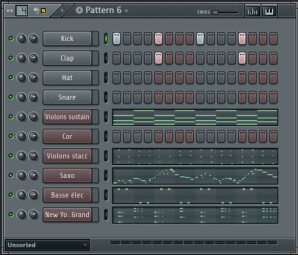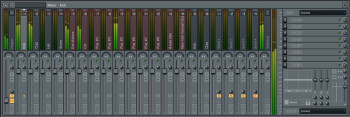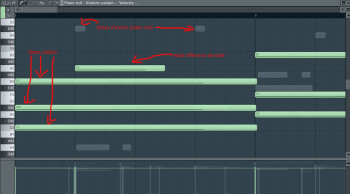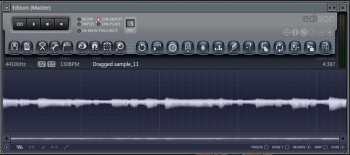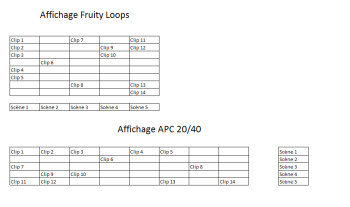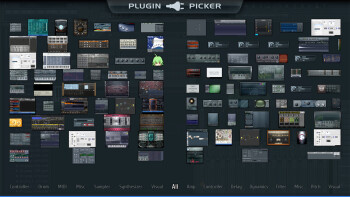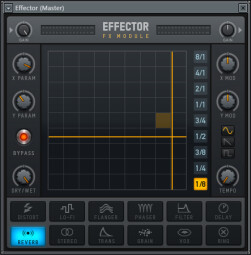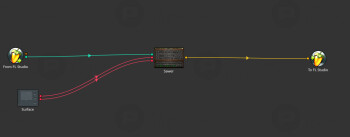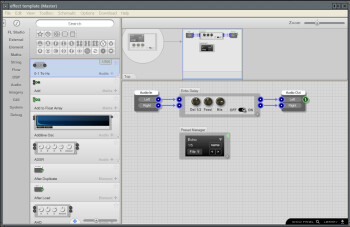Décidément, si le printemps n’a pas été cette année forcément la saison du beau temps, cela a été en tous cas celle des séquenceurs atypiques. Après la sortie d’Ableton Live 9 au mois de mars (juste avant le printemps, certes, mais on ne va pas chipoter), voici donc celle de l’autre principal challenger : j’ai nommé FL Studio version 11, de la fringante équipe belge d’Image Line.
C’est en 1998 que le tout jeune Didier Dambrin, alors à peine âgé d’une vingtaine d’années, créé Fruity Loops – nom que le logiciel conservera durant 4 ans, avant de devenir FL Studio. Ce logiciel, qui a toujours bénéficié du soutien d’une forte base de fans, a malheureusement longtemps souffert – à tort ou à raison – de l’image d’un produit peu compatible avec des exigences réellement professionnelles.
Qu’est-ce donc que FL Studio ? Quelles sont les nouveautés apportées par cette dernière version ? Quel est le degré de maturité atteint par ce séquenceur ? Ce sont quelques-unes des questions auxquelles nous allons tenter de répondre.
Mais tout d’abord…
FL Studio, c’est quoi ?
La singularité du séquenceur se manifeste dès le premier regard… celui de la jeune fille stylisée manga affichée en fond d’écran dans l’interface du soft. On peut certes discuter de son utilité, mais finalement, pourquoi un séquenceur devrait-il être obligatoirement tristounet, et n’afficher qu’un plat empilement de pistes ? D’ailleurs, après la demoiselle manga, la seconde chose que l’on voit est un step-séquenceur réglé par défaut sur 4 pistes et 16 pas – nous verrons plus loin jusqu’où s’étendent ses capacités. Quoi qu’il en soit, la colonne vertébrale du logiciel, c’est lui. Et c’est donc autour de lui que s’articulent les autres éléments, à savoir la table de mixage, le piano-roll, l’éditeur audio interne Edison, la playlist (qui correspond peu ou prou à la fenêtre d’arrangement des séquenceurs concurrents) et l’ensemble des plugs internes et externes, répertoriés par le browser.
Le principe créatif de FL Studio est le suivant. On développe des « patterns » dans le step-séquenceur en combinant, entre eux, instruments virtuels, réels, fichiers audio qui seront ensuite mélangés et égalisés dans la table de mixage, à laquelle on peut ajouter les effets que l’on souhaite. Les patterns sont montés et arrangés dans la playlist. Et, depuis la bêta-version 10.5, mais réellement intégré au logiciel depuis la nouvelle version : ces mêmes patterns peuvent maintenant être manipulés à la volée un peu à la manière des clips dans Ableton Live.
|
Pour terminer ce premier tour d’horizon, et puisque nous évoquons le fonctionnement général du séquenceur, signalons deux choses : la première, c’est que la fonction « Undo » n’est pas applicable à toutes les actions du séquenceur. Ainsi, une suppression de piste, par exemple, est totalement irrécupérable via cette fonction. À cet égard, Image Line a contourné le problème d’une part grâce à un avertissement avant chaque suppression, d’autre part en offrant une option d’auto-sauvegarde. Mais certains logiciels concurrents ont une fonction « undo » plus étendue.
L’autre chose à signaler est que l’une des nouveautés de cette onzième version de FL Studio est la possibilité d’entrer manuellement des valeurs de paramètres pour un grand nombre de fonctions. Toutefois, les valeurs ne peuvent être entrées qu’au format décimal, quel que soit le type de données que l’on souhaite manipuler, des décibels, des BPM, des hertz … Par exemple, si vous souhaitez obtenir via le clavier la valeur de tempo « 145 », il faudra taper « 0.263671875 ». Il est également possible d’entrer des pourcentages… Sinon, il reste la possibilité de choisir l’un des presets de tempo disponibles, et d’affiner ensuite à la souris. Bref, en résumé, pas pratique du tout. Didier Dambrin lui-même m’a informé que cette fonction d’entrées de valeur par le clavier – qui ne concerne pas, je le rappelle, uniquement le tempo – avait été réclamée par les utilisateurs, et que son implémentation correcte aurait exigé du temps et des moyens dont Image Line ne dispose pas. Dont acte. On peut toutefois suggérer à l’éditeur de réfléchir sérieusement à se donner les moyens de corriger le tir lors de la prochaine édition. Mais puisque nous parlions de tempo, soulignons deux améliorations de la gestion de ce paramètre dans cette version 11 de FL Studio: tout d’abord la révision de l’algorithme de tap-tempo, et ensuite une meilleure intégration du champ « fine tempo ».
Mais il est temps de nous intéresser maintenant aux principaux outils de création de FL Studio, en commençant bien entendu par …le step-séquenceur !
« Séquence de lancement, engagée ! 10..9…8… »
Comme je l’ai écrit plus haut, s’il y a bien un élément central dans ce logiciel, c’est le step-séquenceur. Celui-ci propose un nombre de pas situé entre 4 et 64, et un nombre de pistes (appelées « channels ») illimité. Selon les paramètres temporels choisis dans les options générales du soft, ces 64 pas pourront aller jusqu’à équivaloir des quadruples croches, ce qui est assez remarquable, car c’est un format de notes souvent (et bizarrement) boudé par nos logiciels audionumériques. Chaque piste peut être représentée, dans le step-séquenceur, par des pas de séquençage ou bien par une vue réduite du piano-roll correspondant. Ici aussi, certains choix d’Image Line peuvent sembler étranges. Ainsi, il est impossible de revenir à une représentation step-séquenceur une fois qu’une piste a été « transposée » en mode piano-roll. Et une piste « piano-rollée » occupera le même espace visuel qu’une ligne « step-séquencée », même si elles ne couvrent pas obligatoirement la même durée ! Exemple : une piste piano-roll de 3 mesures pourra coïncider visuellement avec une ligne de kick séquencée sur une seule mesure, ce qui peut être un peu déroutant les premières fois. Dans ce cas de figure, une option permet de choisir si l’on fait jouer la ligne de kick 3 fois, ou bien si elle s’interrompt au bout d’une mesure pour laisser la ligne « piano-roll » se terminer toute seule.
Si, en lecture, la cohabitation entre des parties de différentes durées au sein d’un même pattern ne pose pas de problème, il en va différemment pour l’enregistrement. En effet, impossible par exemple de faire tourner en MIDI (mais en audio, oui) une base rythmique de 2 mesures pendant que l’on enregistre une mélodie, toujours en MIDI, d’une longueur indéterminée (lorsqu’on improvise, par exemple…) ! Soit l’on choisit le mode « loop recording », et l’enregistrement se fera en boucle sur 2 mesures uniquement. Soit l’on désactive ce mode, auquel cas l’on pourra enregistrer aussi longtemps qu’on le souhaite, mais avec un accompagnement rythmique qui s’interrompra au bout de 2 mesures.
Il existe des alternatives pour boucler la première séquence MIDI pendant l’enregistrement de la seconde, mais qui impliquent toujours d’indiquer un nombre de bouclages donné. Un peu contraignant, quand d’autres séquenceurs maîtrisent parfaitement la lecture en boucle d’une séquence MIDI d’une durée donnée pendant l’enregistrement d’une autre séquence d’une durée indéterminée.
Mais sous bien d’autres aspects, ce step-séquenceur peut se montrer très agréable et efficace. Ainsi, un simple cliquer/glisser avec le bouton gauche de la souris permet d’activer plusieurs pas en un seul mouvement, et la même opération avec le bouton droit les désactive. Deux autres modes, « graph editor » et « keyboard editor », permettent de très facilement gérer la vélocité et la hauteur de notes individuelles des pas de chaque séquence. De ce point de vue, c’est une réussite, et l’on se retrouve assez vite et très naturellement à bidouiller des rythmiques, des petits riffs vite faits, des débuts de mélodies, bref à lancer la machine de la création. Une pression sur les touches fléchées droite et gauche permet de passer instantanément d’un pattern à l’autre, ce qui autorise des variations rythmiques très intéressantes et spontanées. Par contre, autant chaque pattern individuel est très aisément insérable manuellement dans la playlist, autant FL Studio ne permet pas de lancer la lecture de patterns et d’enregistrer cette lecture directement sous forme de clips MIDI dans la playlist (à la manière de l’enregistrement d’arrangement sur Ableton Live). Donc un jeu façon DJ alternant très rapidement les patterns du step-séquenceur via les touches de direction ne pourra être enregistré directement qu’en audio (via Edison, voir plus bas) et non en MIDI. L’alternative la plus intéressante consisterait à passer par le mode « performance » de la playlist, mais celui-ci présente également quelques contraintes que nous verrons.
Terminons ce tour d’horizon du step-séquenceur par un mot concernant le pilotage des synthés virtuels via un contrôleur ou un clavier maître. Il est impossible de piloter plusieurs pistes du step-séquenceur simultanément via un seul contrôleur. Et si vous disposez de plus d’un appareil, l’assignation de chacun d’entre eux à une piste du step-séquenceur se fait en fonction de la hiérarchie de leurs canaux MIDI respectifs : le contrôleur sur le canal 1 pilotera la piste activée la plus haute, celui sur le canal 2, la piste activée suivante dans la liste et ainsi de suite. Cette méthode ne s’avère pas forcément la plus souple, et l’on aurait souhaité trouver, comme chez de nombreux logiciels concurrents, un petit menu par piste listant les contrôleurs MIDI reconnus par le soft et autorisant du coup la libre assignation des appareils à chacune des pistes à piloter.
Mais globalement, ce step-séquenceur s’avère tout à fait satisfaisant. Voyons maintenant ce qu’il en est de la table de mixage.
On mélange et on secoue bien
La table de mixage, dont la fenêtre est totalement dimensionnable, comme toutes les fenêtres de FL Studio, est de facture classique, et plutôt efficace. Elle peut accueillir 99 pistes principales (appelées « inserts »), elles-mêmes pouvant accueillir plusieurs « channels » du step-séquenceur, 4 pistes « send », une piste « master », et une piste « selected ». Celle-ci, constamment affichée même si l’on replie la table de mixage, reprend le son de la piste sélectionnée et permet l’utilisation de plugins visuels, comme un spectrogramme par exemple. Bien vu. Chaque piste comporte bien évidemment un fader, un potard pour le panoramique, un bouton mixte mute/solo, un bouton d’inversion de stéréo, un autre d’inversion de phase, un bouton d’armement, un bouton d’activation de compensation de latence et un autre d’activation de la section d’effets.
À la droite des pistes, l’on trouve deux menus, celui des entrées au-dessus, et celui des desserts – pardon, des sorties – pour chaque piste au-dessous. À noter qu’il s’agit là des entrées et sorties physiques de votre interface audio, ce qui vous permet de router votre signal comme vous le souhaitez si votre carte son dispose de plusieurs I/O. Et entre ces deux menus se situe la section d’effets et d’égalisation. On y trouve tout d’abord 8 slots libres pour y insérer les plugs que l’on souhaite. Chaque slot est équipé d’un bouton d’activation et d’un potard pour régler la part d’effet dans le mix. Au-dessous, nous avons un égaliseur paramétrique permettant de définir et d’agir librement sur trois bandes de fréquences, de manière très ergonomique qui plus est. En cliquant sur le graphique, le bouton gauche permet d’agir sur la bande de fréquence la plus proche en modifiant son gain et sa fréquence, et le bouton droit en modifiant son gain et sa largeur. Enfantin. À la droite de l’EQ, nous avons un double des contrôles de volume et de panoramique ainsi que des inversions de stéréo et de phase que l’on peut déjà trouver sur chaque tranche, de même qu’un astucieux pad X/Y permettant le réglage simultané du volume et du panoramique. À tout ceci viennent encore s’ajouter deux réglages, l’un pour la largeur de stéréo et l’autre pour la gestion de la compensation de latence.
Chaque piste du step-séquenceur est librement assignable à une piste de la table de mixage. Et l’une des nouvelles fonctions de la version 11 de FL Studio permet de facilement modifier l’assignation d’une piste de step-séquenceur, en maintenant la touche CTRL enfoncée, tout en utilisant la molette de la souris pour naviguer entre les pistes « cibles » de la table de mixage. Toutefois, si vous modifiez une assignation, l’ancienne piste « cible » conservera le nom de celle du step-séquenceur à laquelle elle était affectée auparavant. Il vous faudra songer à le modifier manuellement, au risque de vous perdre assez rapidement.
Des groupes, sous-groupes et sous-sous-groupes peuvent être créés très aisément. Mais le rappel des routages est tout sauf clair. Si vous avez groupé par exemple les pistes 2 et 3 sur la piste 4, une petite flèche s’allume sur la piste 3 quand vous sélectionnez la piste 2, même chose sur la piste 4 quand vous sélectionnez la piste 3. Par contre, si vous sélectionnez directement la piste 4, rien ne vous rappellera qu’elle accueille les pistes 2 et 3. Très peu pratique en soi, et encore moins quand on gère un grand nombre de pistes et groupes. Il est donc fortement conseillé d’unifier les couleurs des pistes appartenant à un même groupe. Cette astuce fonctionne quand on n’a qu’un seul degré de regroupement, mais n’est bien sûr plus applicable dès que l’on doit gérer des sous-groupes. Donc, messieurs d’Image Line : à modifier impérativement !
Rock’n piano- roll
Et puisque nous en sommes aux récriminations, commençons tout de suite par évacuer les petites choses énervantes, avant de nous intéresser aux vraies qualités du piano-roll.
Tout d’abord, je n’ai pas été entièrement convaincu par l’ergonomie générale. En effet chaque fonction d’édition (dessiner, effacer, sélectionner, zoomer…) dispose de son propre outil. Mais quasiment chaque outil peut, via de multiples combinaisons de touches et de boutons de souris, prendre comme fonction secondaire, tertiaire, quaternaire… la fonction principale d’un autre outil. Vous me suivez toujours ? Exemple : le bouton « dessiner » permet aussi d’effacer, sélectionner, zoomer, etc. Idem pour certains autres boutons. Du coup, la sensation de richesse des possibilités évolue plutôt vers une sensation de… fouillis des possibilités. Il eût été préférable, me semble-t-il, de suivre la voie tracée par certains concurrents qui ont choisi d’épurer l’ergonomie de leur soft au maximum afin d’obtenir un workflow plus cohérent. Mais ce n’est qu’un avis personnel.
Ce qui est également assez déroutant, c’est le choix qu’Image Line a effectué concernant le magnétisme de grille, appelé « snap ». Par défaut, celui-ci respecte en effet les offsets. Admettons que le « snap » soit réglé à la noire, et que nous ayons une note malencontreusement placée au demi-temps après le deuxième temps. Nous souhaitons la placer pile sur le deuxième temps en la faisant glisser avec la souris : pas possible en l’état, FL Studio la placera sur le demi-temps après le premier temps. Pour la déplacer sur le temps, il faudra soit activer la quantisation globale grâce à la combinaison « shift+q », en ayant au préalable sélectionné la note sur laquelle on souhaite agir, au risque sinon de « snapper » l’ensemble des notes du piano-roll, soit bypasser le magnétisme en enfonçant la touche « alt » pendant que l’on fait glisser la note concernée à la place souhaitée.
Je peux totalement comprendre l’intérêt du respect des offsets en tant qu’option. Mais personnellement la pertinence de ce choix comme fonction par défaut m’échappe un peu.
Beaucoup plus pertinente en revanche, et plutôt bienvenue d’ailleurs, c’est la nouvelle fonction de verrouillage de déplacement des notes selon l’axe horizontal ou bien vertical.
Penchons-nous à présent sur les caractéristiques les plus intéressantes. Nous avons notamment les fonctions « slide » et « portamento », qui permettent, pour les instruments internes de FL Studio exclusivement, de modifier la hauteur d’une note pour l’amener à atteindre celle d’une note-référence.
Exemple : dans notre illustration, le « la » du haut est la note-référence du slide (reconnaissable au petit triangle sur son côté gauche). Quand la barre de lecture arrivera sur elle, la plus haute des notes (ici le sol) situées sous elle va progressivement monter jusqu’à elle, et les autres notes monteront elles aussi d’un ton.
On peut d’ailleurs choisir sur quelles notes on souhaite faire agir le slide, en colorant simplement toutes les notes dont on souhaite modifier la hauteur de la même couleur que la note référence du slide.
Le « portamento » agit de manière approchante, mais en assurant la transition entre deux notes qui se suivent.
Ces deux fonctions sont terriblement efficaces, et l’on rêve de pouvoir les employer sur les notes de VSTs tiers.
Ce piano-roll nous offre aussi la possibilité d’afficher en arrière-plan les notes des autres pistes MIDI du morceau, histoire de pouvoir repérer d’un coup d’œil pourquoi ce sacré solo de synthé à roulettes frotte avec les accords de cornemuse à piston. Ou bien, nous pouvons réclamer une analyse harmonique des notes affichées grâce à la fonction « detect scale », qui nous indique alors le nom de la gamme employée dans le passage sélectionné ! Et vous savez quoi ? Cela fonctionne, et même très bien !
Mais ce qui reste sans doute la fonction la plus épatante liée au piano-roll, c’est la capacité qu’a FL Studio de conserver dans un buffer constamment actif tous les évènements MIDI des 3 dernières minutes, et de les transcrire, à la demande, dans une fenêtre de piano-roll. Comprenez par là que si vous avez omis de lancer l’enregistrement avant d’effectuer ce merveilleux solo sur votre clavier maître, vous n’avez plus de souci à vous faire, le séquenceur d’Image Line a malgré tout capté et conservé votre prestation. Finis les moments de pure grâce perdus à tout jamais !
Maintenant, et après nous être intéressés à l’outil de gestion des évènements MIDI, voyons ce qu’il en est du principal outil de gestion audio de FL Studio, j’ai nommé Edison.
General Elektriks…
Edison est inclus dans FL Studio depuis sa version 7, et s’avère extrêmement puissant et polyvalent à l’usage, d’autant qu’il permet de réaliser ses propres scripts de traitements en Pascal, Visual Basic ou JavaScript. Mais explorons ses fonctions de base.
Au niveau de l’enregistrement lui-même, on y trouve de fort astucieuses possibilités, dont celle de ne se déclencher qu’à la détection de signal entrant – voire de se couper à l’arrêt de ce même signal, agissant alors comme une sorte de noise gate. Le niveau de seuil est d’ailleurs paramétrable. Edison est également capable d’enregistrer un signal en continu pendant qu’un pattern tourne en boucle, et de placer sur la forme d’onde ainsi capturée un marqueur à chaque bouclage du pattern accompagnant, créant ainsi plusieurs « régions » au sein du fichier audio capturé. Chacune de ces régions peut être ensuite copiée individuellement dans la playlist, par exemple, via un simple glisser-déposer. Cette action aura également pour effet de créer automatiquement un fichier audio pour cette seule région, indépendant du fichier d’origine, et que l’on pourra facilement retrouver entre autres dans le browser, dans la catégorie des fichiers du projet en cours. À ce niveau-là, on ne fait pas plus simple.
En ce qui concerne maintenant la manipulation des formes d’ondes enregistrées, on trouve dans Edison tout d’abord les outils classiques. Fade-in, fade-out, inversion de polarité ou de sens de lecture du sample sont de la partie, mais aussi un EQ qui a la bonne idée d’afficher l’une au-dessus de l’autre 2 lignes de repères correspondantes, l’une en hertz et l’autre en hauteurs de notes, afin de nous rappeler le lien intime entre ces deux échelles. Bien vu. Une très bonne surprise est de découvrir également dans cette boîte à outils somme toute complète une reverb à convolution tout à fait efficace, ou une fonction très originale de « blur » qui permet de « flouter » le son d’origine en lui adjoignant une certaine quantité de bruit blanc ainsi qu’un delay.
Edison permet également le découpage de son en « slices », pour permettre l’usage ultérieur de l’enregistrement au sein d’un sampler par exemple, ou bien encore de l’outil Slicex.
On y trouve aussi une sélection de plusieurs paramètres auxquels on peut directement affecter des enveloppes, tels que le volume, le panning ou bien encore la séparation stéréo. À cela s’ajoute une enveloppe supplémentaire que l’on peut affecter librement à n’importe quel effet interne d’Edison. Toutefois, ceci nécessite une opération de copier-coller un peu fastidieuse – on aurait souhaité plutôt pouvoir directement dessiner la courbe de l’effet choisi.
Ces enveloppes sont par ailleurs extrêmement faciles à manipuler, que ce soit dans Edison ou ailleurs dans FL Studio : clic droit pour créer des points d’enveloppe, clic droit surun point existant pour définir le type de courbe que l’on souhaite créer, clic gauche pour déplacer les points librement, CTRL-clic gauche pour les mouvoir dans l’axe vertical et SHIFT-clic gauche pour l’axe horizontal. À noter qu’un déplacement dans l’axe horizontal déplace l’ensemble des points situés à la droite du point manipulé, ce que l’on peut éviter en cliquant sur le bouton « slide » en bas à droite.
On peut regretter en outre que tous ces effets ne soient pas en temps réel, et que certains n’offrent même pas la possibilité d’effectuer une pré-écoute… Mais c’est le cas de nombreux éditeurs audio. Heureusement, certains outils ont un pendant « temps réel » hors Edison, parmi les effets de FL Studio, tels que « Fruity Convolver » en ce qui concerne la reverb, ce qui nous laisse le choix des armes pour traiter nos petits fichiers audio chéris.
Mais globalement, nous avons à faire avec Edison à un outil puissant et bien conçu.
Le jeu en « lignes »
La playlist est ce qui nous permet de mettre notre morceau en forme. En fait, il s’agit d’une vue de séquenceur assez traditionnelle sous forme de lignes horizontales, dans laquelle nous allons pouvoir ordonner les patterns créés dans le step-séquenceur. Ce qui peut parfois dérouter celui qui découvre FL Studio, c’est que, contrairement cette fois aux séquenceurs traditionnels où une piste correspond souvent à un seul instrument ou fichier audio, ici, chacune d’elle correspond à un ou plusieurs patterns indépendants, chacun d’eux pouvant à son tour faire appel à un grand nombre d’instruments ou de fichiers audio différents. Si, en pleine phase d’arrangement, vous souhaitez effectuer une modification sur un instrument en particulier, au sein d’un pattern, il va vous falloir repasser en mode step-séquenceur, accéder au pattern voulu, pour enfin, à l’intérieur de celui-ci, modifier ce que vous souhaitez. Cela peut sembler un peu complexe au premier abord, mais l’on s’y fait assez vite, d’autant que je rappelle que la playlist peut enregistrer des clips MIDI directement joués au clavier, et qui seront donc immédiatement accessibles.
Chaque piste de la playlist peut en outre contenir simultanément, et de manière superposée, trois types d’éléments différents, tous sous forme de clips : des patterns, des formes d’ondes audio et des clips d’automation, ces derniers pouvant très aisément être créés d’ailleurs sous FL Studio. Grâce à des onglets spécifiques, il est possible de forcer l’affichage de l’un de ces types de clips en particulier. On dispose également de la possibilité d’enregistrer des clips audio directement dans la playlist sans passer par Edison. Cela permet, lors d’un enregistrement en boucle, de superposer les prises audio à la manière des loopers hardware. Toutefois, pour l’instant, Image Line conseille de ne pas recourir à cette fonction, les prises audio ainsi réalisées présentant de forts offsets à leurs extrémités. Personne ne peut dire actuellement quand le bug sera corrigé.
Mais, au sein de cette playlist, ce qui représente la principale nouveauté de cette dernière mouture de FL Studio, c’est le mode « Performance ».
Kezako ? C’est tout simplement la possibilité de créer un espace où l’on va pouvoir agencer ses patterns dans une sorte de matrice afin de les déclencher individuellement ou en groupe, à la manière d’Ableton Live. Et force est de constater que le système fonctionne, les patterns s’enchaînent bien.
Pour agir de manière plus intuitive sur les clips que via la souris, Image Line a, pour l’occasion, étendu la reconnaissance des contrôleurs à pads, dont la structure de contrôle est particulièrement bien adaptée à la gestion de clips. Sont maintenant reconnus, entre autres, les appareils ou interfaces logicielles suivants : Akaï APC 20 et 40, Novation Launchpad, Jazzmutant Lemur (hardware et software), Livid Block et Native Instruments Traktor Kontrol F1. La liste des contrôleurs – en constante évolution – est accessible à cette adresse. Image Line a notamment conçu des scripts spécifiques pour les contrôleurs hardware dédiés primitivement à Ableton Live, à savoir le Novation Launchpad et les Akaï APC 20 et 40. Certaines commandes de ces appareils ont été détournées afin d’être affectées à des fonctions spécifiques de FL Studio.
Deux choses importantes sont à noter concernant les Akaï APC 20 et 40, à propos de la représentation des clips via les pads de ces appareils. La principale différence entre la matrice de Live et celle de FL Studio est que, en schématisant, les clips rangés en colonnes dans Live le sont en lignes dans FL Studio – normal, puisque celui-ci utilise sa playlist horizontale comme base pour sa matrice de clip. Or les APC 20 et 40 ayant été prévus à la base pour Live, ils en reproduisent la structure. C’est-à-dire qu’ils représentent en colonnes, via leurs pads lumineux, les clips qui se présentent en lignes dans Fruity Loops. Une petite illustration vous permettra de mieux comprendre de quoi je parle.
À cela s’ajoute que le code couleur des pads adoptés par les APC pour Ableton Live selon l’état des clips est inversé pour FL Studio : un pad orange sur une APC représente un clip inactif pour Ableton Live, et actif pour FL Studio. Un temps d’adaptation est donc nécessaire pour savoir exactement à quel clip à l’écran correspond quel pad lumineux sur le contrôleur, et dans quel état il erre…
Sinon, des privilégiés parmi nous n’auront pas à se soucier de ces contraintes ni à recourir à la souris. De qui s’agit-il ? Tout simplement de ceux qui ont la chance de disposer d’un écran tactile ! FL Studio est en effet compatible avec la technologie tactile multi-touch. Et là, le plaisir d’agir directement sur les clips prend toute son envergure.
Enfin, pour terminer, signalons que les projets une fois arrangés peuvent être exportés aux formats WAV, MP3 et OGG. Mais avant d’exporter du son, encore faut-il en produire ! Pas de panique, tous les outils nécessaires sont rangés dans le browser.
Un peu d’organisation…
Le browser propose une grande variété de catégories, dont les dénominations sont plutôt parlantes. « Current project » répertorie tous les fichiers, presets, etc. relatifs au projet en cours. « Recent files » conserve les fichiers dernièrement créés et/ou utilisés. « Plugin database » liste les instruments et effets virtuels respectivement par type de génération sonore (synthèse additive, soustractive, sampler, etc.) ou par type de transformation sonore (delay, filtres, etc.).« Plugin Presets » rassemble … les presets de tout ce petit monde. Personnellement, j’aurais regroupé les modules virtuels et leurs presets en une seule catégorie, mais bon, c’est un choix personnel. Et autant « Mixer presets » avec ses configurations de mixage toutes prêtes est intéressant, autant la nécessité de « Channel presets » proposant pour l’essentiel de nouveaux presets pour les plugs me semble discutable. Tout cela aurait également pu, à mon sens, être inséré directement dans la « Plugin database ».
La catégorie « Scores » à l’inverse est pleinement justifiée, car elle regroupe un très grand nombre de riffs et gammes de base, dans tous les modes, qu’il suffit de glisser dans le piano-roll. « Une solution pour les paresseux », diront certains, et d’autres vanteront l’intérêt pédagogique de la chose.
« Backup », quant à lui, est un élément crucial du browser, puisqu’il conserve les dernières sauvegardes automatiques de FL studio, paramétrables dans les options système du logiciel.
Les catégories suivantes regroupent essentiellement des éléments de base tels que des fichiers audio, traités ou non, slicés ou non, des enveloppes, des phrases toutes prêtes pour le synthétiseur de voix (très sympathique, ne fonctionne malheureusement qu’en anglais, nous y reviendrons plus loin). Et bien sûr, nous trouvons pour finir une catégorie « User », pour les besoins du … « User ».
L’ergonomie du browser est à l’image de son organisation : un peu bancale. Exemple : nous constatons que s’il existe bien un dossier VST, celui-ci est vide, alors que le chemin vers le répertoire d’installation desdits VSTs a été correctement spécifié dans les options du logiciel. Pire, pour pouvoir accéder à vos plugs tiers préférés la première fois, vous devez aller dans le menu « Channel », cliquer sur « more » et cocher un par un tous les plugs listés (évidemment, en l’absence d’une fonction « cocher tous »… j’ai très peu d’humour pour ce genre d’oubli…). Ceci ne permet toujours pas de retrouver vos plugs externes dans le dossier VST du browser, mais par contre vous pouvez maintenant les retrouver via un menu contextuel dans le step-séquenceur. C’est toujours ça. Ce n’est qu’une fois qu’un VST est chargé dans une piste du step-séquenceur que vous pouvez, enfin, le faire glisser dans le dossier approprié. Ouf ! Vous avez dit compliqué ?
Et si vous souhaitiez supprimer un élément du browser, vous pensiez peut-être le faire via une simple pression sur la touche « delete » ? Grands naïfs que vous êtes ! Image Line nous propose une manière beaucoup plus « ludique »: un clic droit sur l’élément à effacer dans le browser, puis un clic gauche sur « Windows shell menu », qui vous affiche un menu standard de l’OS de Microsoft, dans lequel vous choisissez ensuite l’option « Explorer » pour afficher une jolie fenêtre non moins standard, dans laquelle, ô miracle, se trouve l’élément dont vous souhaitez vous débarrasser. On peut comprendre que les auteurs n’aient pas voulu autoriser la suppression trop simple des fichiers, notamment des presets qui sont des fichiers à part entière. Mais, concernant les plugins, j’ai du mal à saisir la nécessité d’une procédure aussi lourde pour éviter la suppression accidentelle de ce qui n’est finalement que des raccourcis vers lesdits plugins. Un simple message de type « Etes-vous sûr de vouloir supprimer [tel item] ? » aurait à mon sens représenté une alternative plus légère. Avis personnel…
Mais, à l’inverse, ledit browser peut s’avérer génialement conçu quand il s’agit de retrouver un élément, instrument ou effet virtuel, fichier, etc., et de le rapatrier dans votre projet. En effet, outre une fonction de recherche très efficace, FL Studio bénéficie de deux outils fantastiques, le « Plugin Picker » et le « Project Picker ». Le premier représente de manière graphique tous les plugs internes et externes répertoriés dans le browser, via des miniatures de leur GUI respective. Le second représente de la même manière tous les éléments (fichiers audios, instruments, samples individuels, effets, patterns, etc.) utilisés dans le projet actuel ainsi que le lien qui peut éventuellement les unir dans certains cas. Si par exemple on utilise un sampler qui fait appel à des fichiers audios séparés, « Project Picker » va indiquer par une petite encoche jaune lesdits fichiers liés au sampler lorsque votre curseur de souris glissera au-dessus de lui. Sans compter qu’il nous offre également la possibilité de les pré-écouter, ainsi que les patterns.
On reste surpris de cette forte dichotomie, au sein du browser, entre certaines procédures très lourdes d’un côté, et d’autres à l’inverse particulièrement bien pensées.
Du son…
Image-Line bénéficie d’une réputation de plus en plus affirmée en ce qui concerne la qualité de ses instruments virtuels, et à juste titre ! Si, pour des raisons de rétro-compatibilité avec d’anciens projets, FL Studio trimballe encore avec lui quelques vieux coucous tels que le DX 10, par exemple, il faut saluer les dernières productions en date de la firme belge, notamment les synthétiseurs virtuels Sytrus, Harmor, la Bass Drum ou encore la Groove Machine, une nouveauté de cette version 11 du séquenceur.
« Sytrus » (inclus) est un synthétiseur équipé de 6 opérateurs assignables aussi bien à de la modulation de fréquence (FM) qu’à de la modulation en anneau (Ring Modulation, RM). Il dispose également de 3 filtres et d’une matrice offrant de nombreuses possibilités de combiner les modulations entre elles.

« Harmor » (vendu séparément 111,68€) se base, lui, sur la synthèse additive, à partir de tables de fréquences et d’amplitude, de fichiers audio et même de fichiers graphiques !

« Bass Drum » (inclus), une nouveauté FL Studio 11, est un synthétiseur spécialisé dans le kick, avec la possibilité de se baser également sur des samples.

« Speech Synthesizer » (inclus), est un outil de synthèse vocal permettant de transformer tout texte écrit (anglais uniquement) en fichier audio.
Enfin, « Groove Machine » (la version complète est vendue séparément au prix de 111,68€) s’apparente aux Groove Box hardware, en embarquant un synthétiseur hybride (sampler + synthèse soustractive) associé à un séquenceur de 8 patterns de 8 mesures pour 8 canaux de sampler et 5 canaux de synthèse.

… bien traité
On retrouve dans les effets le même symptôme que pour les instruments, à savoir la présence d’une pléthore de modules dont certains ne sont plus tout à fait d’actualité.
La principale nouveauté concerne l’apparition du module « Control surface ». Grâce à lui, l’on peut à présent se créer sa propre surface de contrôle virtuelle en ajoutant faders, boutons rotatifs et ou pad X/Y, que l’on peut assigner à tout paramètre de FL Studio ou bien de plug interne ou externe. Les différents éléments de la surface de contrôle sont eux-mêmes bien entendu pilotables par une surface hardware externe. On peut sauvegarder ainsi autant de surfaces – et donc de configurations – différentes. Ce système permet de contourner les limitations des interfaces de contrôleurs hardware qui n’autorisent pas, pour certains, le pilotage simultané de paramètres de plugs différents.
Sinon, voici un petit panorama des effets les plus intéressants.
« Peak Controller » (inclus dans toutes les versions) permet de transformer tout signal audio en un contrôleur d’automation.
« Maximus » (inclus dans le Bundle Signature) est un compresseur 3 bandes doté d’une interface limpide et capable de choses plus complexes que la traditionnelle compression.
Nous avons également « Slicex » (inclus dans la Producer Edition), l’outil de découpage et de traitement de slices audio – comme son nom ne l’indique pas du tout, n’est-ce pas. Il autorise également le traitement audio de ces slices et leur affectation à des commandes – ou un clavier – MIDI.
Gross Beat (oui, une partie de l’équipe d’Image Line est francophone…, vendu séparément au prix de 74,20€) est un effet temps réel qui agit sur le pitch, le volume et la position temporelle d’un flux audio, idéal pour tous les effets de scratchs et de glitchs divers.

« Effector » (inclus), un petit nouveau, rappelle esthétiquement fortement le Kaoss Pad de Korg, ce qui n’est pas un hasard puisque, comme son modèle hardware, il se destine à une utilisation live, grâce notamment à ses effets simples et efficaces et à son pad de modulation central, particulièrement redoutable en combinaison avec un écran tactile.
Enfin, nous avons « Newtone » (vendu séparément au prix de 74,20€), un outil très efficace de reconnaissance audio et de transcription vers le MIDI. Il fonctionne parfaitement bien grâce à des algorithmes de chez Zplane, mais est limité à des signaux mono-instrumentaux.
Et pour aller plus loin ?
La grande combinaison
Eh bien pour aller plus loin, Image Line inclut dans son séquenceur, depuis la version 10, le plug-in « patcher ». Et à quoi sert-il donc ? Tout simplement, à créer un méta-plugin composé de plusieurs plugins qui se sentiraient un peu trop seuls dans leur état de … plugin. Vous suivez ?
Cet outil, qui se charge comme un instrument ou bien un effet virtuel de FL Studio, propose à la base une surface de travail présentant un module d’entrée et un module de sortie, entre lesquels on peut ajouter tous les éléments, instruments ou effets virtuels, que l’on souhaite. À noter également qu’une surface de contrôle intégralement personnalisable fait aussi partie du set de base du patcher.
Chaque élément est relié aux autres via des câbles virtuels qui adoptent une couleur différente selon leur fonction : jaune pour les connexions audio, vert pour les connexions MIDI véhiculant des informations de notes et enfin rouge pour celles véhiculant des informations de contrôle.
Un clic droit sur chaque élément importé ou présent d’origine dans le patcher permet d’accéder à la liste de tous ses paramètres et entrées/sorties MIDI et audio, et de les activer individuellement pour les rendre reliables à d’autres. On peut aussi faire partir une connexion d’un appareil « d’origine » : arrivé au-dessus de l’appareil « cible », une liste s’affiche automatiquement, énumérant uniquement les paramètres auxquels le câble virtuel que nous sommes en train de tendre est capable de se connecter. Les paramètres audio ne s’afficheront pas si l’on tend un câble MIDI/notes, par exemple.
Dans le petit montage ultrabasique que je me suis amusé à réaliser, on peut voir qu’une ligne verte achemine des notes MIDI du point de départ du patcher vers l’entrée MIDI du synthé virtuel « Sawer », et qu’un câble jaune relie la sortie audio de celui-ci au point de sortie du patcher. Une surface de contrôle composée de deux commandes pilotant respectivement la fréquence de coupure du filtre et le volume général du synthé est quant à elle reliée à « Harmor » via des câbles rouges. À savoir que l’on peut également jouer aux poupées russes avec le patcher et en introduire un dans un autre (aucune référence au mariage pour tous…). Toutefois, dans ce cas-là, le patcher introduit dans l’autre ne pourra recevoir de celui-ci que des données audio – et non MIDI – et sera donc réservé à du traitement de signal.
Comme on peut le voir, cet outil est très puissant, et d’une ergonomie exceptionnelle. Toutefois, combiner des synthés et des effets « tout prêts » ne vous satisfait toujours pas ? Vous souhaitez explorer plus profondément encore les capacités créatrices du logiciel ? Alors…
La pierre du flux, tu suivras
« Flowstone », c’est le nouveau nom de « Synthmaker », le module de FL Studio présent depuis la version 8 et dédié à la création d’instruments et d’effets à partir de zéro – « from scratch » comme diraient les anglophones.
Pour être plus exact, « Synthmaker », développé par la société DSP Robotics, a été englobé dans « Flowstone », autre produit de la même entreprise.
Ce plugin propose une boîte à outils complète avec tout ce dont on peut rêver pour se constituer son propre arsenal. « Flowstone » est basé sur le langage de programmation Ruby, qui ne nécessite aucune compilation et permet donc un workflow plus rapide durant le développement. L’environnement est graphique et rappelle d’ailleurs, dans son principe de fonctionnement, l’interface du patcher que nous avons vu plus haut, avec des éléments dont on relie les entrées et sorties entre elles. Et puisque nous parlons des éléments de base, on trouve bien entendu tout ce qui a trait directement au son, des modules d’entrée ou sortie audio, des filtres, des potards pour se constituer des surfaces de contrôles, des modules déjà constitués, etc., mais l’on a à disposition également des éléments plus étonnants, comme des interfaces de connexion à toutes sortes de prises hardware, USB, et selon toutes sortes de protocoles industriels. On peut ainsi imaginer créer des interactions tout à fait inédites, et pourquoi pas piloter des robots via MIDI ou bien gérer la résonance d’un filtre grâce aux images d’une caméra ?
À noter que la version de Flowstone incluse dans FL Studio ne permet pas l’export au format VST, ni la création de fichiers exécutables. Pour cela, il faudra acquérir une licence indépendante auprès de DSP Robotics.
Conclusion
Depuis sa création, Fruity Loops, devenu entre temps FL Studio, a toujours proposé une démarche alternative dans la création musicale, avec notamment tout un lot d’idées astucieuses – voire carrément géniales – une articulation globale autour d’un step-séquenceur autorisant l’élaboration rapide d’idées musicales, un mode performance qui tient la route et une grande stabilité générale. De plus, depuis les dernières versions, il s’est enrichi d’une gamme d’instruments virtuels tout à fait convaincante, et d’outils novateurs tels que FlowStone. Il s’est ainsi forgé une solide base de fans, qui se trouve comblée pas les multiples et réelles qualités de ce logiciel. Toutefois, certaines lacunes importantes subsistent encore.
|
On regrettera par exemple la prise en charge un peu vieillotte et pas très souple des périphériques MIDI n’autorisant pas le pilotage simultané de plusieurs pistes, le manque de clarté des routages de groupes de la console de mixage, les bugs de l’enregistrement bouclé en mode playlist, l’ergonomie bancale du browser, l’absurdité de la saisie manuelle de valeurs de paramètres, limitée au format décimal ou aux pourcentages.
Tout ceci sont des défauts dont on espère qu’Image Line débarrassera très vite son logiciel phare, pour lui permettre d’occuper enfin la place qu’il mérite parmi les grands séquenceurs.
Merci à Los Teignos, Twÿce ainsi qu’aux développeurs d’Image Line, principalement Didier Dambrin, pour leur aide.